Nach der Installation
Folgende Einträge werden (bei einer vollständigen Installation) im Startmenü-Eintrag von ADONIS 13.0 zu finden sein:
Handbücher
Die ADONIS Benutzerdokumentation auf Deutsch und Englisch zur Unterstützung der Anwender.
Administrations-Toolkit
Für administrative Einstellungen von ADONIS, wie das Anlegen von Nutzern oder das Ändern von Rechten.
Neue Datenbank erstellen
Ein Tool zum Anlegen neuer ADONIS Datenbanken.
Nun sollten Sie folgende Schritte durchführen:
Datenbank erstellen
Nach der Installation muss eine ADONIS-Datenbank erstellt werden (siehe Kapitel „Datenbank erstellen“).
Beispielbenutzer importieren
Verwenden Sie die ADONIS BPMS-Anwendungsbibliothek? Dann importieren Sie jetzt im Administrations-Toolkit die Beispielbenutzer. Die Beispielbenutzer enthalten die Standard-Benutzergruppen und die Standard-System-Rollen. Damit erhalten Ihre Anwender Zugriff auf die verschiedenen Anwendungsszenarien von ADONIS sowie auf das Organisationsportal und auf die Freigabeworkflows, die in ADONIS enthalten sind.
Starten Sie das Administrations-Toolkit mit dem Standard-Benutzer "Admin" (Passwort "password") sowie dem Datenbanknamen, den Sie beim Anlegen der ADONIS-Datenbank vergeben haben.
Importieren Sie die Beispielbenutzer in die ADONIS-Datenbank (Benutzerverwaltung - Benutzer importieren). Die zugehörige Datei "<Zeitstempel> - Sample Users with Rights.axr" befindet sich im Ordner “04 Sample Data/Users“ auf dem Installationsmedium. Beim Import der Beispielbenutzer müssen folgende Optionen aktiviert werden:
Rekursiv
Inklusive System-Rollen
Inklusive Metamodellrechten
Aktives Repository zuweisen
Erstellen Sie für jeden Anwender im Administrations-Toolkit einen Benutzer. (Benutzerverwaltung
- Neuen Benutzer anlegen).
Fügen Sie die Benutzer abhängig von ihren Aufgaben in ADONIS zu den entsprechenden Benutzergruppen und System-Rollen hinzu. Die Beispielbenutzer können dafür als Vorlage dienen.
Sie können das Standard Migrationspaket importieren statt der Beispielbenutzer. Dieses Paket enthält ein erweitertes Set von Benutzern und Beispielmodelle. Die Beispielmodelle dienen dazu, die Modellierung von Geschäftsprozessen und Arbeitsumgebungen mit ADONIS zu veranschaulichen. Die zugehörigen Dateien befinden sich im Ordner “04 Sample Data/Migration Package“ auf dem Installationsmedium.
Standard-Benutzergruppen
Die Standard-Benutzergruppen beinhalten folgende Benutzergruppen:
Designer
Mitglieder der Benutzergruppe "Designer" haben Schreibzugriff auf die Standard-Modellgruppe und die Standard-Objektgruppe. Für Anwender, die in ADONIS Geschäftsprozesse modellieren.
Reader
Mitglieder der Benutzergruppe "Reader" haben nur Lesezugriff auf die Standard-Modellgruppe und die Standard-Objektgruppe. Für Anwender, die in ADONIS Geschäftsprozesse betrachten oder überprüfen und freigeben. Typischerweise enthält diese Benutzergruppe außerdem ein technisches Benutzerkonto. Dieses Benutzerkonto wird verwendet, wenn Anwender über den Link auf der Web-Client Loginseite direkt das Organisationsportal betreten.
Standardgruppe
Typischerweise enthält diese Benutzergruppe nur technische Benutzerkonten. Diese Benutzerkonten werden verwendet, um Objekte zwischen ADONIS und einem anderen BOC Management Office-Produkt zu synchronisieren, und in anderen Spezialszenarien.
Standard-System-Rollen
Die Standard-System-Rollen beinhalten folgende System-Rollen:
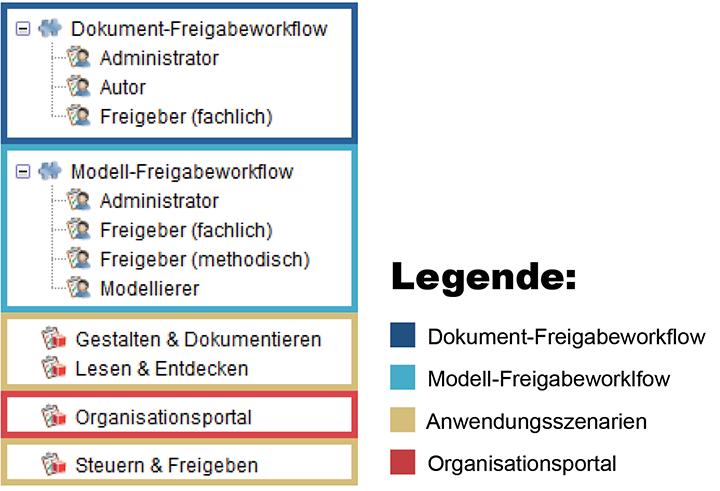
Dokument-Freigabeworkflow
Autor
Autoren erzeugen Dokumente und reichen sie zur Überprüfung ein. Sie können außerdem neue Versionen von bereits freigegebenen Dokumenten erstellen, um sie zu adaptieren.
Freigeber (fachlich)
Freigeber überprüfen die eingereichten Dokumente fachlich und geben sie frei.
Administrator
Administratoren können alle Zustandsübergänge durchführen. Sie sind für die Aufrechterhaltung des Freigabeprozesses zuständig. Nur Administratoren können Dokumente archivieren.
Modell-Freigabeworkflow
Modellierer
Modellierer erzeugen Modelle und reichen sie zur Überprüfung ein. Sie können außerdem neue Versionen von bereits freigegebenen Modellen erstellen, um sie zu adaptieren.
Freigeber (fachlich, methodisch)
Freigeber überprüfen die eingereichten Modelle methodisch und fachlich.
Administrator
Administratoren können alle Zustandsübergänge durchführen. Sie sind für die Aufrechterhaltung des Freigabeprozesses zuständig. Nur Administratoren können Modelle archivieren.
Anwendungsszenarien
Gestalten & Dokumentieren
Mitglieder der System-Rolle "Gestalten & Dokumentieren" haben Zugriff auf das Szenario "Gestalten & Dokumentieren". Das Szenario "Gestalten & Dokumentieren" erlaubt ihnen die strukturierte und transparente Modellierung von Geschäftsprozessen.
Steuern & Freigeben
Mitglieder der System-Rolle "Steuern & Freigeben" haben Zugriff auf das Szenario "Steuern & Freigeben". Das Szenario "Steuern & Freigeben" erlaubt ihnen, mit einem Klick Prozesse zu überprüfen und freizugeben.
Lesen & Entdecken
Mitglieder der System-Rolle "Lesen & Entdecken" haben Zugriff auf das Szenario "Lesen & Entdecken". Dieses Szenario ermöglicht ihnen die Betrachtung von Prozessen und Arbeitsanweisungen.
Das Szenario "Lesen & Entdecken" ist schreibgeschützt. Benutzer haben auf die Repositoryinhalte (inklusive aller Modelle und Objekte und ihrer Relationen) nur Lesezugriff.
Organisationsportal
Organisationsportal
Typischerweise hat nur ein technisches Benutzerkonto diese System-Rolle. Dieses Benutzerkonto wird verwendet, wenn Anwender über den Link auf der Web-Client Loginseite direkt das Organisationsportal betreten.
Das Organisationsportal ist schreibgeschützt. Benutzer haben auf die Repositoryinhalte (inklusive aller Modelle und Objekte und ihrer Relationen) nur Lesezugriff.
Web-Client installieren
Um ADONIS als webbasierte Anwendung zu hosten, muss anschließend der Web-Client installiert und konfiguriert werden (siehe Kapitel „Web-Client installieren“).